¿Cómo agregar saldo a mi cuenta de Google Voice para hacer llamadas?
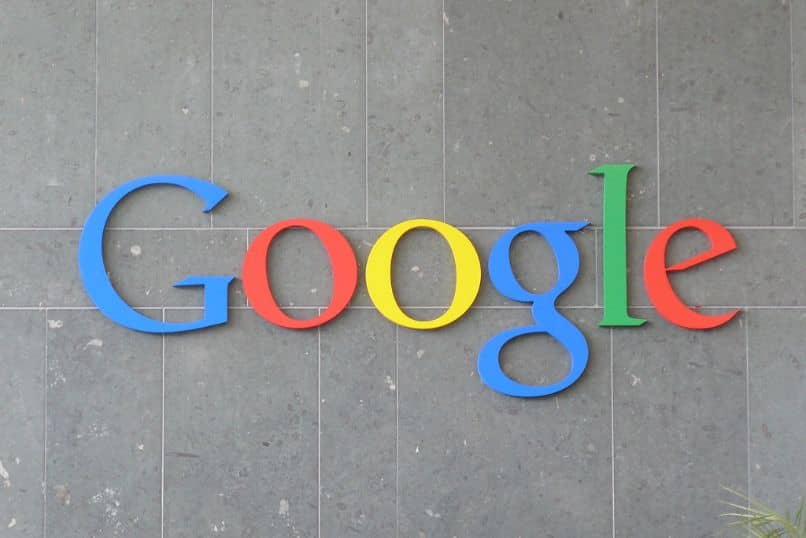
Google Voice lleva mucho tiempo siendo una de las plataformas más usadas en los Estados Unidos para realizar llamadas, enviar mensajes, y correos de voz. Permitiendo a sus usuarios comunicarse con amigos y familiares a muy bajo costo y a cualquier parte del mundo. Claro existen otras apps que permiten hacer lo mismo, por eso es importante conocer bien Google Voice, por ejemplo saber cuáles llamadas te cobran. Y mucho más importante, cuanto es la tarifa y como agregar saldo a tu cuenta de Google Voice. Acompáñanos a descubrir cómo hacerlo.
¿Cuáles llamadas necesitan de saldo en tu cuenta de Google Voice?
Lo primero que debes saber antes de hacer una llamada usando Google Voice es para cuáles necesitaras tener saldo en la cuenta. Las llamadas hechas desde los Estados Unidos o Canadá suelen ser gratis. Del resto, si deseas hacer una llamada internacional desde Google Voice, dicha plataforma te hará llegar un mensaje indicando el costo de dicha llamada.
Si estás marcando a un número de contacto fuera de Estados Unidos o Canadá y no recibes un mensaje con el costo de la llamada. Debes verificar tu dispositivo porque eso indicaría que no estás conectando desde Google Voice. Lo cual puede ocasionarte que tu operador de servicios móviles te aplique cargos por llamadas internacionales. Las cuales suelen ser muy costosas dependiendo del servicio que tengas.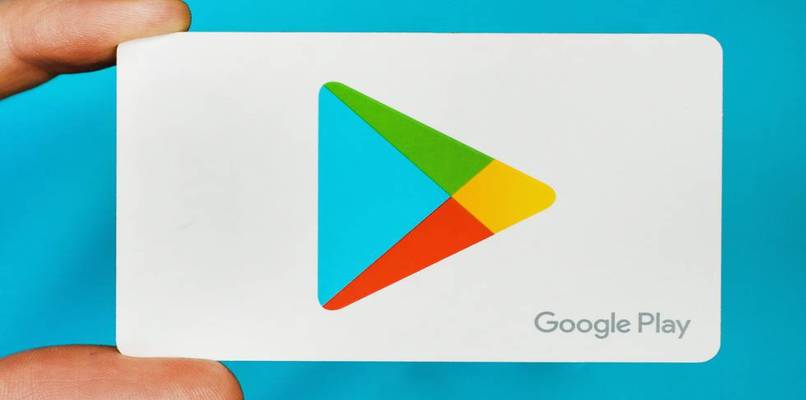
Si te sucede que no logras conectar una llamada internacional desde Google Voice te recomendamos echar un vistazo a las configuraciones de tu dispositivo. Ya que puede ser que debido a alguna nueva actualización de tu equipo, se haya perdido la configuración de llamadas con Google Voice. Además, debes saber que desde Google Voice no está permitido realizar llamadas a números de emergencia como por ejemplo al 911.
Otro punto importante es que todas las llamadas realizadas a través de Google Voice requieren de una buena señal de internet. Si dicha conexión a internet no es constante no podrás conectar mediante esta plataforma. De ser así recibirás un mensaje informando que tienes problemas de conexión y que si lo deseas puedes realizar la llamada desde tu operadora local.
¿De qué forma se puede añadir crédito a una cuenta de Google Voice?
Teniendo en cuenta que las llamadas internacionales realizadas por medio de Google Voice tienen un costo, por cierto el más bajo del mercado de comunicaciones. Por ello, a continuación te enumeraremos los pasos que debes dar para agregar el saldo necesario a tu cuenta de Google Voice, desde cualquier dispositivo.
Desde una computadora
Para realizar llamadas desde tu computadora usando Google Voice debes realizar los siguientes pasos:
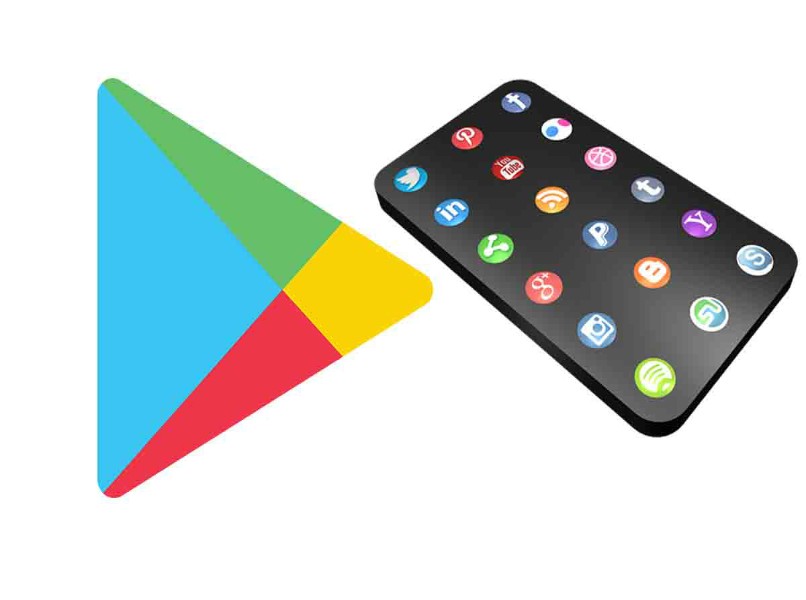
- Deberás abrir el navegador Google Chrome que tienes instalado en tu PC y dirigirte al sitio web oficial de Google Voice.
- Una vez entres, en la página de inicio ubica la opción de Configuración, cliquea sobre esta, al hacerlo verás la opción Pagos.
- En dicha opción se te mostrará dos opciones, una que indica Saldo actual, donde podrás ver de cuanto dispones en tu cuenta. Y otra que dice Añadir saldo, que es la que de momento te interesa.
- Cliquea sobre esta opción, y ahora indica en el recuadro dispuesto para tal fin el saldo que deseas agregar.
- Una vez ingresado el saldo solo debes dar clic en Agregar saldo.
- Ahora debes señalar el medio de pago que deseas usar para debitar, y añadir el saldo a Google Voice.
- Una vez indicado lo anterior, dale clic a la opción Comprar. Cuando lo hagas el sistema te enviara un correo de confirmación para este proceso.
- Cuando confirmes la operación mediante el correo, también podrás si lo deseas automatizar las recargas de saldo en tu cuenta de Google Voice.
- Para ello, una vez de regreso a la plataforma de recarga de Google, ubica la opción Recarga automática.
- En dicha opción puedes indicar que deseas que se realice una recarga de saldo a tu cuenta cuanto te quede menos de 2 $.
- Además, puedes indicar el monto de la recarga entre las opciones que te ofrece la plataforma. Indicar el medio de pago, hecho eso puedes dar clic en guardar, así tus próximas recargas serán automáticas.
- También puedes solicitar una notificación automática a tu correo cuando te estés quedando sin saldo. Y cuando lo desees puedes anular las recargas automáticas.
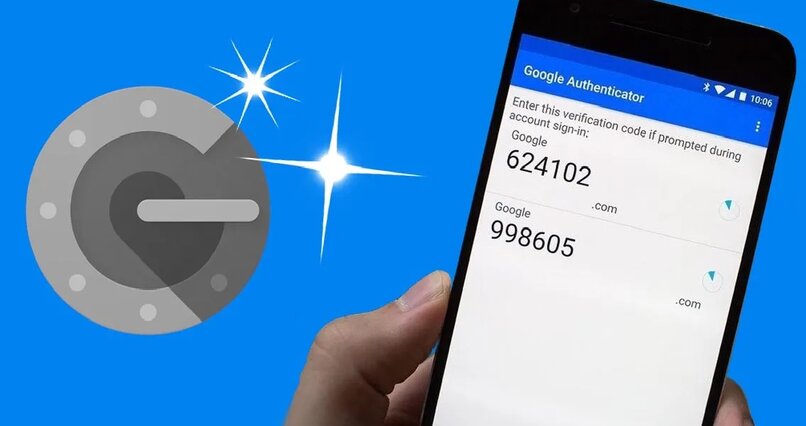
En un dispositivo Android
Ahora veamos lo que debes hacer para agregar saldo a tu cuenta de Google Voice desde tu dispositivo Android.
- Ubica en tu móvil la App de Google Voice e iníciala.
- Ahora ve al Menú de la App y selecciona la opción de Ajustes.
- Allí verás la opción Pagos, pulsa la misma y luego en Añadir saldo.
- Ahora indica el monto que deseas agregar a tu cuenta, y pulsa Añadir saldo.
- Elige el medio de pago a emplear para la recarga.
- Luego pulsa en la opción Comprar. Cuando lo hagas vas a recibir un correo de confirmación, ábrelo y confirma que apruebas la operación.
- También puedes desde la App una vez finalizado la recarga, establecer las recargas automáticas, si lo deseas.
- Para ello solo debes pulsar en la opción Recarga automática, y seguir las instrucciones que se muestren en pantalla.
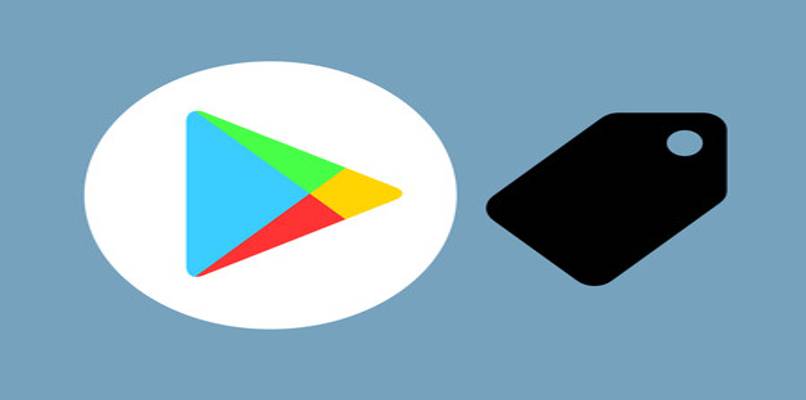
Si tienes un iPhone o iPad
En caso de que desees agregar saldo a tu cuenta de Google Voice desde un iPhone o iPad, puedes hacerlo desde la App de Google Voice. Ahora te mostraremos lo que puedes hacer para agregar saldo a tu cuenta en tus equipos iOS.
- Inicia la App de Google Voice instalada en tu equipo.
- Ahora pulsa sobre la opción Más, que verás en la parte alta a la derecha de tu pantalla.
- Allí pulsa en Configuración. Luego verás la opción Pagos, entra allí y podrás ver dos opciones Saldo actual y Agregar crédito.
- Pulsa en Agregar crédito, allí podrás indicar cuanto deseas agregar o seleccionar una de las opciones que te muestren.
- Ahora solo debes indicar el medio de pago a emplear. Al finalizar el proceso te enviarán un correo para confirmación.